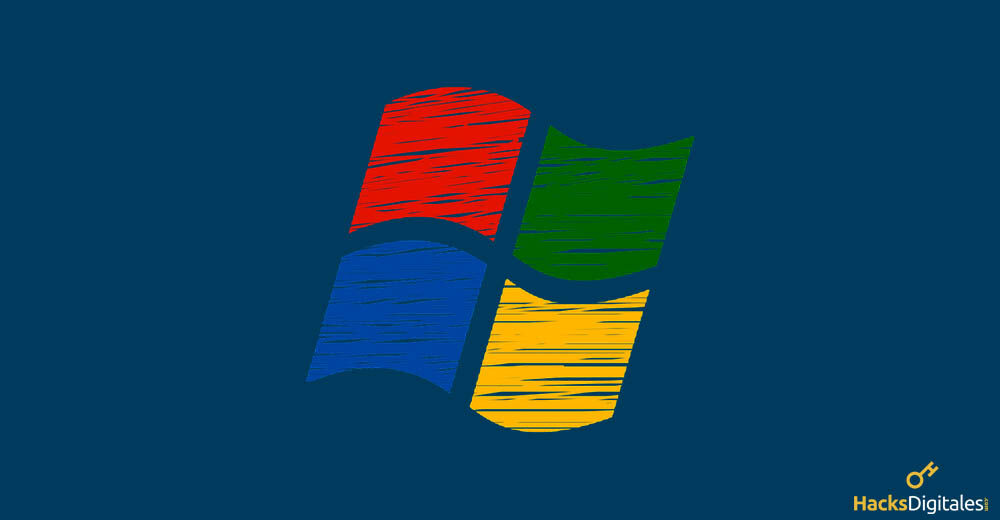
Muitos usuários e seguidores da Microsoft classificaram o Windows 10 como um dos sistemas operacionais mais desenvolvidos do mercado. Porém, há quem assegure que uma das desvantagens mais populares que tem, é a ausência adequada de condutores.
Para desinstalar Windows 10 é essencial que você cumpra o seguinte procedimento:
Passo a passo para desinstalar o Windows 10
Voltar para o windows 7 você 8, é possível. Por sorte, este sistema operacional é fácil de desinstalar.
Backups e pré-download de controles para os vários componentes do seu computador são essenciais. O primeiro, irá manter todas as informações importantes que você armazenou em seu computador seguras. E também, baixar os controles irá ajudá-lo a tornar a operação mais fácil, caso o Windows não selecione esses controles de forma automática e adequada.
Com este método, alguns programas ou aplicativos não podem ser recuperados. Portanto, é recomendado reinstalá-los manualmente.
Esta é a breve explicação para remover o Windows 10:
1. Modo de atualização
Deve-se notar que o Windows 10 surpreendeu todos os usuários com sua nova estratégia de instalação. Bem, graças ao seu modo de atualização, podemos instalar e desinstalar este sistema operacional “acima de” janelas 7-8.1, por um período de 30 dias após a migração para o Windows 10. A promoção é totalmente gratuita e podemos reinstalar este sistema, a partir do aplicativo de configurações.
A maneira correta de fazer isso é a seguinte:
- Clique no menu iniciar e digite configuração
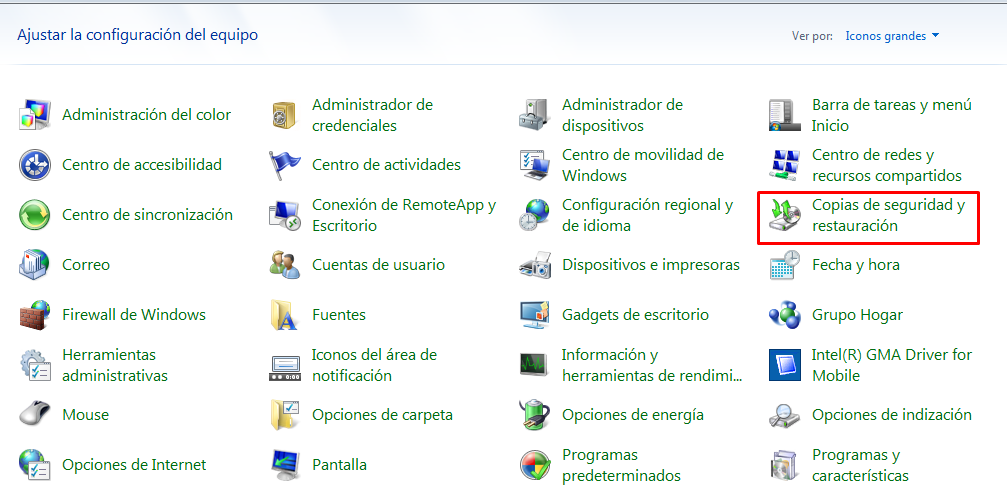
- Vá para a opção ATUALIZAÇÃO E SEGURANÇA. A seguir, clique com o botão esquerdo na seção de recuperação.
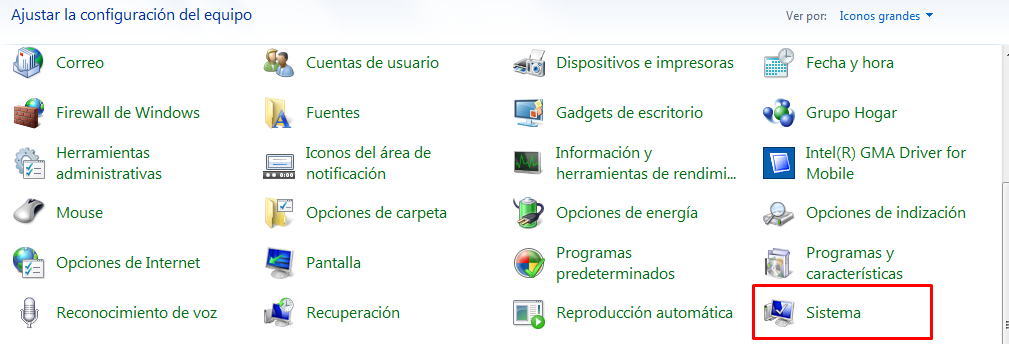
- Caso você tenha instalado o Windows 10, apenas no modo “melhoria”, você deve ver uma pequena guia intitulada “RETORNAR PARA O SISTEMA OPERACIONAL DO WINDOWS 7 / 8.1)”, você terá que clicar nesse botão para poder iniciar a mudança.
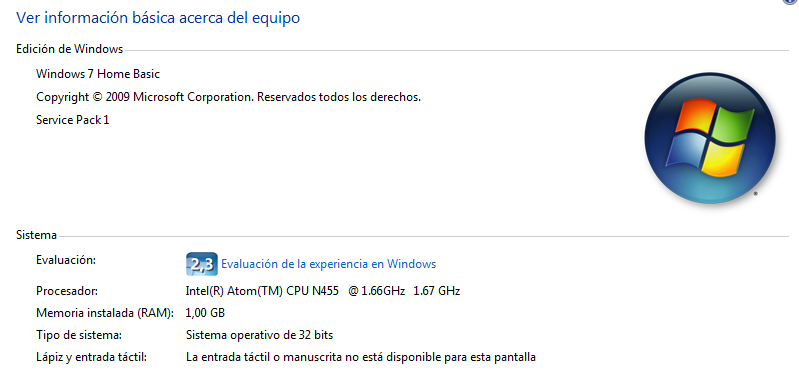
Após este processo, O Windows irá perguntar-nos automaticamente o motivo pelo qual temos de executar esta desinstalação. O que mais, fará algumas recomendações e avisos, antes de realizar este procedimento. Tal como; lembrando a senha do antigo login do Windows para poder entrar e também, reinstalar alguns programas que serão perdidos, etc.
Anteriormente, antes de realizar a desinstalação completa do Windows 10, é aconselhável fazer um CÓPIA DE SEGURANÇA de todos los archivos almacenados en nuestro equipo en un disco duro externo o en un espaço de armazenamentoo "Espaço de armazenamento" refere-se à capacidade disponível para armazenar dados, arquivos ou informações em dispositivos eletrônicos. Este espaço pode ser físico, como discos rígidos e unidades USB, ó virtual, como armazenamento em nuvem. O gerenciamento eficiente do espaço de armazenamento é crucial para otimizar o desempenho do dispositivo e garantir acesso rápido às informações. O que mais, com o crescimento do uso de dados,... na nuvem.
2. Desinstalar Windows 10 configuração
Este método também é chamado “instalação limpa” e consiste em remover o sistema operacional do disco rígido do computador. Para isso é imprescindível seguir os seguintes passos:
Cópia de segurança
Como mencionado anteriormente, um backup é recomendado para evitar a perda de arquivos pessoais. No modo de atualização do Windows 10, backups são importantes, mas não essencial. Porém, em uma instalação limpa, eles são uma etapa obrigatória.
- janelas 10, dá ao usuário a escolha de dois tipos de backups: O método moderno: HISTÓRICO DE ARQUIVOS, mas isso só e exclusivamente é totalmente viável para Windows 8.1. Sua execução é a seguinte: Vá para as configurações> clique em Atualizar e segurança> Backups> Avançar, Clique no botão “Adicionar unidade”> Conecte um disco externo e aguarde a conclusão da cópia.
- Pelo contrário, se você tem um time antigo, Eu tinha o Windows instalado 7, você terá que realizar o mesmo procedimento: Vá para Configurações> Atualização e segurança> Backups e escolha Restaurar.
Discos USB para reinstalar o Windows anterior
Atualmente, graças a microsoft, podemos obter o download legal na web dos arquivos ISO do Windows 7 e 8.1, alcançando assim facilidade de uso e proporcionando uma melhor experiência. Depois de baixar esses arquivos, você deve gravá-los em um CD ou copiá-los para um stick USB. O que mais, você pode obter o disco de instalação correspondente do fabricante.
O processo de download fornecido pela Microsoft é extremamente simples e, como já mencionamos, temos duas opções de sistemas operacionais disponíveis:
- Para Windows 7, você terá que ter a senha ou chave do produto, Deve ser válido, pode ser o mesmo que veio com nosso PC. Se não tivermos, podemos escolher inserir a licença de Windows Retail 7. Depois disso, devemos selecionar o tipo de versão do download que queremos ter, se for de 32 o 64 bits. Certifique-se de qual é o melhor tipo que corresponde a você para fazer o download, você pode descobrir aplicando as seguintes etapas:
Vá para configurações> selecione a guia do sistema e clique em sobre> por último, clique no tipo de sistema.
- Com Windows 8 a instalação é menos complicada, já que este sistema tem um assistente e só temos que seguir os passos. Só, você terá que indicar corretamente, qual é a arquitetura e edição do sistema operacional Windows 8.1 que queremos instalar em nosso computador, tanto o doméstico quanto o profissional. Com esta informação, você irá ativar automaticamente o Windows que você tinha antes da versão 10,
Instalação
Depois de seguir todas as instruções mencionadas acima, que será exibido na sua tela, você deve prestar a máxima atenção ao seguinte processo. Nós vamos, este processo vai perguntar o que TIPO DE INSTALAÇÃO o que você quer: customizado ou atualizado. Você terá que escolher a opção personalizada.
A seguir, irá deixar cada uma das partições existentes do computador. Só temos que selecionar aqueles que foram instalados com o Windows 10 e juntos, remova todo o conteúdo para que você possa escolhê-lo como uma unidade e instalar o Windows 7 – 8.1.
Assim que cada etapa for concluída, a instalação limpa do sistema operacional que tínhamos antes do Windows estará pronta 10. O cual, podemos restaurar todos os arquivos pessoais que armazenamos, sem arriscar sua remoção ou dano, graças ao backup que você fez antes.




